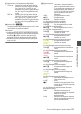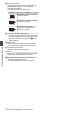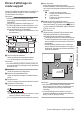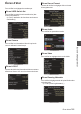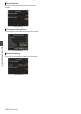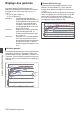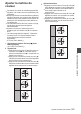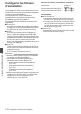INSTRUCTIONS
Table Of Contents
- Pour commencer
- Préparations
- Paramètres et réglages avant usage
- Alimentation
- Affichage de l’état d’alimentation
- Allumer/éteindre l’appareil
- Réglages initiaux
- Affichages sur l’écran ACL et le viseur
- Ajuster l’écran ACL et le viseur
- L’attribution de fonctions aux boutons d’utilisateur
- Lampe témoin et LED
- Support d’enregistrement
- Cartes utilisables
- Support SSD utilisable
- Temps d’enregistrement estimé de cartes SD
- Temps d’enregistrement estimé de support SSD
- Insertion d’une carte SD
- Retrait de la carte SD
- Changer les cartes SD
- Insertion de l’adaptateur de support SSD
- Formatage (initialisation) de support d’enregistrement
- Réparation du support d’enregistrement
- Clips enregistrés sur des supports d’enregistrement
- À propos de la fonction de verrouillage du fonctionnement (KEYLOCK)
- Prise de vue
- Procédures de base pour la prise de vue
- Sélectionner la définition du système et les formats de fichiers et de vidéo
- Fonctionnement du zoom
- Fonctionnement de la focalisation
- Ajuster la focalisation par détection de visage
- Ajuster la luminosité
- Ajuster le diaphragme
- Régler le gain
- Régler l’obturateur électronique
- Régler le filtre ND
- Régler la balance des blancs
- Réglage de l’image de la caméra
- Utilisation du stabilisateur d’image
- Enregistrement audio
- Surveiller le son audio pendant l’enregistrement au moyen d’un casque
- Code temporel et bit d’utilisateur
- Régler le générateur de code temporel
- Réglage du bit d’utilisateur
- Synchroniser le code temporel sur un autre caméscope
- Réglage des zébrures
- Régler le spotmètre
- L’acquisition des informations de positionnement par GPS
- Voir les vidéos enregistrés immédiatement (révision de clips)
- Affichage de l’histogramme
- Enregistrement simultané en deux définitions différentes
- Enregistrement en série
- Dual Rec
- Backup Rec
- Enregistrement spécial
- Diviser les clips librement (Fonction découpe de clips)
- Configuration de l’enregistrement infrarouge
- Lecture
- Affichage de menu et réglages détaillés
- Écran d’affichage/d’état
- Caractéristiques de caméra
- Raccorder des dispositifs externes
- Réseau
- Fonctions de connexion au réseau
- Préparation de connexion au réseau
- Connexion au réseau
- Importation de métadonnées
- Téléchargement d’un clip vidéo enregistré
- FTP fonction de reprise
- Connexion à partir d’un navigateur Web
- Édition des métadonnées
- Téléchargement d’un clip d’enregistrement via un navigateur Web
- Fonction de visionnage à distance
- Fonction de contrôle de l’appareil photo
- Modification des réglages via un navigateur Web
- Gestion du fichier de paramètres de connexion au réseau
- Lors de l’exécution de flux direct
- Vidéo/audio de retour depuis le réseau (Return over IP)
- IFB (retour audio)
- Fonction de marquage
- Superposition
- Autres
Marqueur et affichages de
zone de sécurité (mode
caméra seulement)
Les affichages du marqueur et de la zone de
sécurité sont utiles pour vous aider à déterminer
l’angle de
vision de l’image selon les fins de la prise
de vue.
Le repère s’affiche uniquement dans le mode
caméra.
Affichage de Grid Marker
1
Réglez [LCD/VF] B [Marker Settings]
B
[Grid Marker] sur “On”.
(A P125 [ Grid Marker ] )
Une grille qui divise l’écran en 3x3 s’affiche.
.
Remarque :
0
Lorsque [
Grid Marker] est réglé sur “On”,
[Aspect Ratio], [Aspect Marker] et [Safety
Zone] ne fonctionnent pas.
0
Exemple d’affichage quand [Aspect Ratio] =
“4:3”, [Aspect Marker]
= “Line+Halftone” et
[Center Mark] = “On”
.
Aspect Marker
Center MarkSafety Zone
Remarque :
0
Vous pouvez mettre l’affichage de la zone de
sécurité et
de la marque du centre sur On/Off en
utilisant [LCD/VF] B [Marker Settings] B
[Aspect Ratio], [Safety Zone] et [Center Mark].
(A P126 [ Safety Zone ] )
Sortie de la barre de
couleur
Les barres de couleur peuvent être sorties de ce
caméscope.
Remarque :
0
Les signaux des tests d’audio (1 kHz) peuvent
se rendre simultanément à la sortie de la barre
de couleur.
(A P131 [ Test Tone ] )
Pour sortir la barre de couleur à l’aide du menu
Pour sortir les barres de couleur, suivez les
procédures de réglage ci-dessous.
1
Réglez [Camera Function] B [Bars] sur
“On”.
(A P109 [ Bars ] )
Les barres de couleur sont produites en sortie.
Pour sortir la barre de couleur à l’aide du
bouton d’utilisateur
1
Attribuez la fonction “
Bars” à l’un des
boutons d’utilisateur.
(A P44
[L’attribution de fonctions aux boutons
d’utilisateur] )
2
Appuyez sur le bouton d’utilisateur auquel
la fonction “Bars
” est assignée.
Les barres de couleur sont produites en sortie.
Marqueur et affichages de zone de sécurité (mode caméra seulement)
167
Caractéristiques de caméra